题目内容
使用透明渐变色块打造立体效果PPT封面的方法
题目答案
1、选择一张合适的图片填充为PPT页面的背景。

2、插入与背景等高的矩形,至于宽度嘛,可以根据需要来调节。
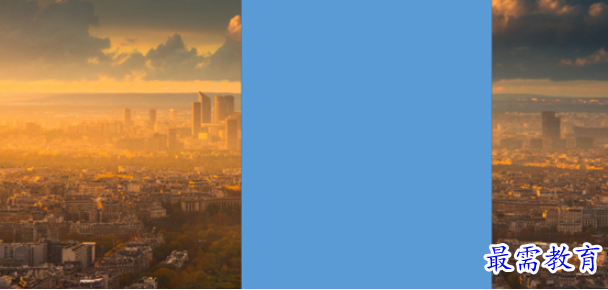
3、对矩形设置渐变填充,注意以下要点:
①渐变选择线性渐变;
②渐变光圈设置成1黑1白;
③渐变方向线性向右;
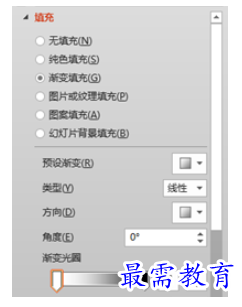
最终效果如下图所示。
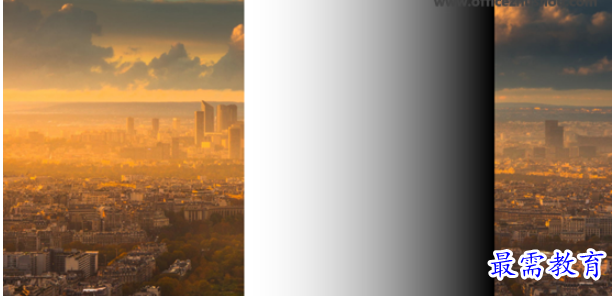
4、调整矩形的透明度设置:设置右端黑色游标位置为80%,透明度为70%;设置左侧白色游标位置为0%,透明度为100%。

设置好之后效果如下(由于矩形左侧原来的填充色白色已经100%透明,因此我们已经看不到矩形的左侧边缘了):

5、复制一份渐变矩形,放置在图片的左侧适当位置,宽度也可以进行一些更改。将矩形的渐变光圈游标调整为四个,顺序为白白白黑;从左到右的游标位置分别为:0%,20%,80%,100%;透明度分别为70%,100%,100%,50%。
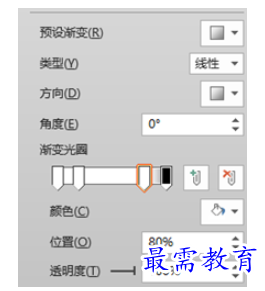
最终效果如下:
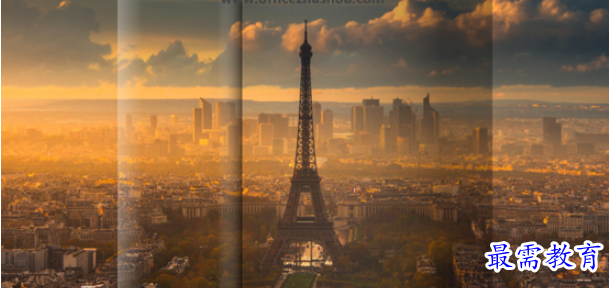
6、最后,再稍微调整一下矩形的位置,使用文本框输入文字即可。





点击加载更多评论>>